Diese Wiki-Seite enthält notwendige Überlegungen in der Planungsphase und Durchführung Ihrer Lehrveranstaltung, sowie alle wichtigen technischen Informationen, die Sie für die Planung und Erfassung der Anwesenheit Ihrer Studierenden über die Lernplattform Moodle der Universität Wien benötigen. Es handelt sich hierbei um Empfehlungen aufgrund der zu erwartenden Anforderungen und Einsatzmöglichkeiten von Lehrenden.
Inhalt
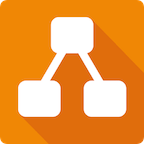
Im Laufe Ihrer Lehrveranstaltung kann die Planung/ Erfassung von Anwesenheiten zu drei Zeitpunkten relevant sein:
Je nach Phase und Bedarf, können verschiedene Aktivitäten im Moodle-Kurs eingerichtet werden, um Sie hierbei zu unterstützen.
Folgend finden Sie diese aufgelistet, um Ihnen deren Gemeinsamkeiten und Unterschiede aufzuzeigen bzw. konkrete Anwendungsmöglichkeiten zu beschreiben:
| Aktivität/ Funktion | Beschreibung | Anleitungen/ weiterführende Wiki-Seiten | |
|---|---|---|---|
| Mit der Abstimmung können Sie im Kurs eine Frage mit vordefinierten Antwortmöglichkeiten stellen. Die Ergebnisse werden direkt angezeigt oder erst später veröffentlicht. Wählen Sie, ob das Abstimmungsverhalten sichtbar oder anonym sein soll. | DE (extern: moodle.org) EN (extern: moodle.org | |
| Hierbei handelt es sich um keine eigenständige Aktvitität, sondern um eine Funktion die in einem Moodle-Kurs für nahezu jede Aktivität/ jedes Arbeitsmaterial eingesetzt werden kann. Hierüber könnte beispielsweise der Zugriff auf einen bestimmten Inhalt erfasst und dadurch als "Aktivitätsabschluss" dokumentiert werden. | DE (extern: moodle.org) EN (extern: moodle.org | |
| Die Aktivität „Anwesenheit“ ermöglicht die Erfassung von An- und Abwesenheiten und verschafft Lehrenden und Studierenden einen Überblick über die Teilnahme an den einzelnen Präsenzeinheiten bzw. Terminen. Lehrende können bestimmen, ob sie die Anwesenheiten selbst erfassen möchten oder den Studierenden erlauben, sich in die digitalen Anwesenheitslisten einzutragen. Dafür können die Zugriffsmöglichkeiten beispielsweise über Zugangscodes oder QR-Codes beeschränkt werden. | ||
| Mit dem Feedback-Modul können Sie einfache Umfragen bis zu komplexen Evaluationsformularen gestalten, wofür Ihnen mehrere verschiedene Fragetypen zur Verfügung stehen. Die Antworten können Personen zugeordnet oder anonym erfolgen. | DE (extern: moodle.org) EN (extern: moodle.org) | |
| Über die Aktivität „Gerechte Verteilung“ können Lehrende Studierenden bestimmte Wahlmöglichkeiten zur Verfügung stellen. Studierende können dann innerhalb eines von den Lehrenden festgelegten Zeitraums ihre Präferenzen für die zur Wahl stehenden Optionen festlegen, beispielsweise in Form von Punkten. Nach Ablauf des Zeitraums können Lehrende die Nutzer*innen automatisch auf die Wahlmöglichkeiten fair verteilen lassen, anhand bestimmter Strategien. | DE | |
| Die Gruppenverwaltung dient der umfassenden Administration von Gruppen und deren Teilnehmer*innen. Es können hierbei neue Gruppen angelegt bzw. bestehende eingebunden werden, um Studierenden u.a. eine selbstständige Anmeldung zu Gruppen zu ermöglichen. Hierbei gilt das first come-first serve-Prinzip. | ||
| Kreuzerlübungen erlauben es Lehrenden eine Aufgabe zu spezifizieren, in der Studierende Beispiele kreuzen müssen, die danach bewertet werden können (bspw. im Rahmen einer Tafelleistung oder praktischen Übung).
| ||
| Terminplaner ermöglichen es den Lehrenden Termine bzw. Zeitfenster für die Studierenden bereitzustellen, um diese besser koordinieren zu können. Diese Einheiten können hinsichtlich der Zahl an Teilnehmer*innen beschränkt werden bzw. auch als Gruppen abgebildet werden, um diese in anderen Bereichen weiter nutzen zu können. Eine Anmeldung kann hierbei unter Angabe des Orts erfolgen und anonym durchgeführt werden. | ||
| Die empfohlenen Videokonferenztools bieten neben den Audio-/ Video- und Chat-Funktionen noch weitere nützliche Werkzeuge, welche letztlich auch zur Erfassung der Anwesenheit eingesetzt werden können. (Anm.: Details zu den Möglichkeiten mit BBB und Collaborate finden Sie in der folgenden Tabelle)
| BigBlueButton (bis zu 100 Personen) Collaborate (bis zu 250 Personen) Collaborate 250+ (bis zu 500 Personen) |
| Parameter | Abstimmung | Aktivitäts- abschluss | Anwesenheit | Feedback | Gerechte Verteilung | Gruppen-verwaltung | Kreuzerl- übung | Terminplaner | Videokonferenztools | |
|---|---|---|---|---|---|---|---|---|---|---|
| BigBlue Button | Collaborate | |||||||||
| Komplexität (1= sehr einfach, 5=sehr komplex) Konfigurieren und Nutzen der Aktivität | 1 | 1 | 4 | 2 | 3 | 4 | 1 | 4 | 3 | 3 |
| Einfach-/ Mehrfachnutzung Eine Aktivität kann einmalig oder mehrfach eingesetzt werden, um Studierenden-Rückmeldung zu erfassen | einfach | einfach (je Aktivität/ Arbeitsmaterial) | einfach/ mehrfach | einfach/ mehrfach | einfach | einfach/ mehrfach | einfach | einfach/ mehrfach | einfach/ mehrfach * | einfach/ mehrfach * |
| Abstimmung/ Befragung Möglichkeit um Feedback von Studierenden zu bestimmter Fragestellung einzuholen (ggf. Art der Teilnahme etc.) | ||||||||||
| Gruppen-/ Termineinteilung Möglichkeit, um Teilnehmer*innen darüber in Gruppen/ Terminen abzubilden | ||||||||||
| Kalendereintrag für Termin(e) möglich (automatisch) | ||||||||||
| max. 100 * | max. 250 *, ggf. >250 * | ||||||||
| Art der Zuteilung/ Bekanntgabe einer Antwort sofortige Anmeldung entsprechend dem Anmeldezeitpunkt (= "first come - first serve") oder Zuteilung anhand bestimmter Kriterien nach Anmeldeende | (first come - first serve) | --- | (first come - first serve) | (first come - first serve) | Zuteilung anhand Präferenzen | first come - first serve | --- | first come - first serve | first come - first serve * | first come - first serve * |
| Anwesenheit vor Ort/ Online unterscheidbar Unterscheidung ob Teilnehmer*innen im Hörsaal/ Seminarraum oder nur Online anwesend waren | ||||||||||
| Möglichkeit zur anonymen Rückmeldung/ Teilnahme Anonymität bei Antwort einstellbar | ||||||||||
| Feedback an Lehrende und Studierende Information über Ergebnis/ Antworten der übrigen Studierenden (z.B. als Diagramm/ Zahlenwert) | ||||||||||
| Archivierung/ Export-Funktion Speichern der Daten, Nutzung für spätere Nachfragen | ||||||||||
*) direkt über den Raum der Videokonferenz (ggf. nur während der Session)
**) durch separate Ausgabe von Daten zur Erfassung der Anwesenheit
***) nicht direkt möglich, bspw. jedoch über Screenshots bzw. Download des Chat-Verlaufs, worin dieses protokolliert wurde
Sofern Sie eine Aktivität konfiguriert haben und diese mehrfach in einem Kurs einsetzen wollen, können Sie die Funktion "Duplizieren" nutzen. Dadurch erhalten Sie eine idente Kopie mit allen getroffenen Einstellungen und können rasch die notwendigen Anpassungen durchführen. |
Die folgenden Abschnitte erläutern, welche Schritte vor Beginn der Lehrveranstaltung bzw. währenddessen relevant sein können, wenn es um die Abschätzung bis hin zur Erfassung der Anwesenheit von Studierenden geht.
Beachten Sie hierzu auch die Hinweise im SSC Portal-Wiki: Anwesenheits-, An- und Abmelderegelungen. |
Im Rahmen der Vorbereitungen Ihrer Lehrveranstaltung müssen Sie nach Absprache mit der zuständigen Studienprogrammleitung gemeinsam entscheiden, welche Räume genutzt werden können bzw. in welcher Form die Lehrveranstaltung aufgrund der zu erwartenden Teilnehmer*innenzahl/ der aktuellen Situation durchgeführt werden kann.
|
Grundsetzliche Überlegungen aufgrund der Art der Lehrveranstaltung sind:
Da keine Anmeldepflicht besteht, kann nur eine Interessensbekundung zur Teilnahme durch Studierende erfolgen. Diese muss aus folgenden Gründen durchgeführt werden:
Durch die Anwesenheitspflicht müssen hierbei die Teilnehmer*innen in entsprechende Gruppen geteilt werden, um entsprechend dem gewählten didaktischen Konzept bzw. LV-Modell, eine Teilnahme vor Ort und/oder Online zu ermöglichen:
Bitte beachten Sie: Entsprechend der aktuellen Situation muss Ihre Lehrveranstaltung ggf. jederzeit rein Online stattfinden können. Berücksichtigen Sie dieses entsprechend bei der Vorbereitung Ihres Moodle-Kurses. |
Sobald die geplanten Räume mit deren aktuellen Kapazitäten bekannt sind, sollten Sie die Studierenden kontaktieren und um Interessensbekundung via Moodle bitten.
Sofern es sich um eine prüfungsimmanente LV handelt, kann diese Info direkt an alle angemeldeten Studierenden versandt werden.
Bei nicht-prüfungsimmanenten LVs sollten Sie dieses bereits vorab auf u:find kommunizieren und darum bitten, sich zur Lehrveranstaltung anzumelden, um ebenfalls via Moodle-Kurs an dieser Interessensbekundung teilnehmen zu können.
Auf diese Weise muss letztlich die potenzielle Teilnahme an allen geplanten Lehrveranstaltungs-Terminen erfragt werden. Sie können dieses je nach verwendetem Tool jeweils für einen Termin oder ggf. für alle Termine auf einmal durchführen.
In jedem Fall sollte Studierenden die Möglichkeit eingeräumt werden, diese Entscheidung bis zu einem gewissen Zeitpunkt vor dem jeweiligen Termin, noch zu korrigieren (Empfehlung: bis zu 1 Woche vorher).
Die grundlegende Fragestellung für Studierende lautet hier:
Mögliche Umsetzung anhand geeigneter Moodle-Aktivitäten
| ↓ | Aktivität | Beschreibung | Details zur Umsetzung | Anleitungen |
|---|---|---|---|---|
| 1 | Abstimmung | In der Abstimmung definieren Sie Antwort-Optionen zu einer bestimmten Frage, welche von den Studierenden beantwortet werden muss. Im Anschluss können - je nach Einstellungen - Studierende als Feedback eine Verteilungsstatistik über die bisherigen Antworten einsehen. Als Lehrende können Sie diese Verteilungsstatistik einsehen und bei Bedarf exportieren. Hinweis: für jeden Termin muss eine eigene Abstimmung angelegt werden. |
| finden Sie in der einleitende Übersicht der Moodle-Tools |
| 2 | Gruppenverwaltung | Es werden Gruppen - ohne definierter Größe - vorbereitet, worin sich die Studierenden gezielt selbst eintragen können. Gruppen können je nach Einsatz der Gruppenverwaltung (siehe unterhalb) weiter genutzt werden (um beispielsweise die Sichtbarkeit von Inhalten des Moodle-Kurses zu steuern).
|
Vorteilhaft wenn man nachher mit Gruppen weiterarbeiten möchte > siehe links |
Bei den genannten Aktivitäten wurde gezielt keine Obergrenze festgelegt, d.h. die Zahl der Studierende bei einer Auswahl ist unbegrenzt. Dies wurde bewusst nicht gesetzt, da es sich um eine reine Interessensbekundung handelt und nicht um eine Anmeldung laut dem "first come - first serve"-Prinzip. Falls Sie eine Obergrenze festlegen, kommunizieren Sie dies unbedingt an die Studierenden und klären Sie über die Alternativen bei Erreichung der Grenze auf! |
Bei prüfungsimmanenten LVs muss überdies eine Splittung der Teilnehmer*innen in kleinere Gruppen erfolgen.
Diese Einteilung sollte nach einer festgesetzten Frist nicht mehr verändert werden, um eine klare Administration und Durchführung der Lehrveranstaltung mit On- und Offline-Elementen zu ermöglichen.
Um Studierenden die Entscheidung über die Anmeldung zu einer Gruppe zu erleichtern, sollte vorweg das geplante Konzept mit allen Terminen je Gruppe kommuniziert werden.
Neben fixen Gruppen (z.B. A, B) sollten Sie auch eine Alternative für Studierende anbieten, denen einen durchgehende Teilnahme an allen Gruppenterminen nicht möglich ist (z.B. "Alternative").
Dabei lautet die Fragestellung für Studierende:
Mögliche Umsetzung anhand geeigneter Moodle-Aktivitäten
| ↓ | Aktivität | Beschreibung | Details zur Umsetzung | Anleitungen |
|---|---|---|---|---|
| 1 | Gruppenverwaltung | Es werden Gruppen (und ggf. Wartelisten) mit definierter Größe vorbereitet, worin sich die Studierenden gezielt selbst eintragen können. Gruppen können weiter genutzt werden (um beispielsweise die Sichtbarkeit von Inhalten des Moodle-Kurses zu steuern). |
| finden Sie in der einleitende Übersicht der Moodle-Tools |
| 2 | Gerechte Verteilung | Gruppen werden als Wahlmöglichkeiten hinterlegt und hier die Gruppengröße als maximale Teilnehmer*innenzahl eingetragen. Studierende können selbstständig Präferenzen bekanntgeben und die Verteilung erfolgt erst nach Ende der Anmeldefrist (unabhängig vom Zeitpunkt, wann die Auswahl getroffen wurde). Es können zusätzlich Gruppen erstellt und weiter in Moodle genutzt werden. |
|
Unter folgendem Link finden Sie eine Übersicht aller konzipierten LV-Modelle, welche Sie in Moodle entsprechend umsetzen oder in Ihren eigenen Moodle-Kurs importieren und anpassen können: |
Während einer Lehrveranstaltung kann der Bedarf bestehen, ergänzend zu den geplanten Lehrveranstaltungseinheiten weitere Termine anzubieten.
Dazu zählen beispielsweise Sprechstunden, Termine für Zwischenprüfungen oder mündliche Abschlussprüfungen.
Darüber hinaus kann Bedarf bestehen, im laufenden Semester die geplante Anwesenheit der Studierenden weiter/ nochmals aufgrund der aktuellen Situation geltende Bestimmungen (z.B. hinsichtlich der geltenden Raumkapazitäten) anzupassen oder neu durchzuführen.
In diesen Fällen müssen Überlegungen und Schritte aus der Planungsphase entsprechend überarbeitet werden.
In allen Fällen müssen Sie die räumlichen und technischen Kapazitäten für Ihre nicht-prüfungsimmanente oder prüfungsimmante Lehrveranstaltung berücksichtigen bzw. die Form der Lehre (vor Ort/ Online/ hybrid).
Je nach Art des Termins müssen Sie vorweg zumindest folgende Fragen klären:
Die grundlegende Fragestellung für Studierende lautet hier:
Mögliche Umsetzung anhand geeigneter Moodle-Aktivitäten
| ↓ | Aktivität | Beschreibung | Details zur Umsetzung | Anleitungen |
|---|---|---|---|---|
| 1 | Terminplaner | Es können für einen bis alle geplanten Termine einer Sprechstunde oder beispielsweise mündlichen Prüfung Termin-Slots erstellt werden, wozu sich die Studierenden selbst anmelden - nach dem "first come - first serve"-Prinzip. Ein Wechsel oder Abmelden ist während des Anmeldezeitraums möglich. Termine können je nach Einsatz des Terminplaners im Kurs-/ Moodle-Kalender dargestellt bzw. auch für Gruppen weiter genutzt werden (um beispielsweise die Sichtbarkeit von Inhalten des Moodle-Kurses zu steuern). Hinweis: es werden hier die tatsächlichen Termine definiert, wozu sich Studierende anmelden. Dabei wird danach gefragt, ob man an den betreffenden Terminen teilnehmen wird - Anmeldung = "JA". |
| finden Sie in der einleitende Übersicht der Moodle-Tools |
| 2 | Gruppenverwaltung | Es werden Gruppen = Termine (und ggf. Wartelisten) ggf. mit definierter Größe vorbereitet, worin sich die Studierenden gezielt selbst eintragen können. Gruppen können weiter genutzt werden (um beispielsweise die Sichtbarkeit von Inhalten des Moodle-Kurses zu steuern).
|
| |
| 3 | Gerechte Verteilung | Termine werden als Wahlmöglichkeiten hinterlegt und hier die maximale Teilnehmer*innenzahl definiert. Studierende können selbstständig Präferenzen bekanntgeben und die Verteilung erfolgt erst nach Ende der Anmeldefrist (unabhängig vom Zeitpunkt, wann die Auswahl getroffen wurde) - zu EINER der gewählten Wahlmöglichkeiten. Es können zusätzlich Gruppen erstellt und weiter in Moodle genutzt werden. |
|
Mittels Gruppenverwaltung und Gerechter Verteilung können Sie für Studierende beispielsweise die Teilnahme an Kleingruppen sowie Auswahl von Referatsthemen/ -gruppen einrichten (ebenfalls in Form einer Selbstanmeldung bzw. Präferenz-Bekanntgabe). |
Die Erfassung von Anwesenheiten in der jeweiligen Einheit orientiert sich wiederum an den Überlegungen, die bereits in der Planungsphase Ihrer Lehrveranstaltung stattgefunden haben:
d.h. handelt es sich um eine nicht-prüfungsimmanente oder prüfungsimmanente Lehrveranstaltung bzw. in welcher Form (vor Ort, online/ digital oder hybrid) wird diese abgehalten.
Der Erfassung der tatsächlich anwesenden Studierenden kann nur im Verlauf der Lehrveranstaltungs-Einheit (zu Beginn, während oder am Ende) erfolgen.
Insbesondere in Hinblick auf die Form in der die Einheit abgehalten wird, muss festgelegt und den Studierenden kommuniziert werden, ob und wenn ja, wie die Teilnahme vor Ort und/ oder online protokolliert wird.
Folgend finden Sie konkrete Empfehlungen für beide Formen der Teilnahme, wobei diese bei nicht-prüfungsimmanenten Lehrveranstaltungen eine reine Empfehlung darstellt, hingegen bei prüfungsimmanenten Lehrveranstaltungen als Teil der Note zwingend notwendig ist.
Mögliche Vor- und Nachteile dieser Methoden entnehmen Sie bitte unseren Empfehlungen in der Umsetzung. |
Um die Anwesenheit vor Ort zu erfassen, sollte sichergestellt werden, dass auch nur tatsächlich vor Ort teilnehmende Studierende sich über Moodle als anwesend eintragen können oder dieses entsprechend durch Lehrende/ Mitarbeiter*innen erfasst wird.
Sofern eine selbstständige Erfassung durch Studierende angedacht ist, muss daher bei einer Übertragung (via Videokonferenztools oder u:stream) bzw. bei Aufzeichnungen der Einheit sichergestellt werden können, dass nicht zeitgleich oder zeitversetzt online Studierende sich ebenfalls noch als anwesend markieren können.
Die sicherste Variante um die tatsächliche Anwesenheit zu erfassen bietet jedenfalls die Aktivität "Anwesenheit". Hierbei können Sie die selbstständige Eintragung von Studierenden zulassen und diese beispielsweise zusätzlich mittels zeitlich gesteuertem Passwort oder QR-Code beschränken.
Wenn Sie dieses vor Beginn der Übertragung/ Aufzeichnung durchführen, können Sie auf diese Weise die Anwesenheit aller im Hörsaal/ Seminarraum anwesenden Personen erfassen.
-------------------------------------------------------------------------------------------------------------------------------------------------------------------------------------------------------------------------------------------------------------------------------------
Sofern für jede*n Studierende*n die Position im Hörsaal/ Seminarraum erfasst werden muss, kann dieses mittels der Aktivität "Feedback" jeweils für einen Termin erfolgen.
Hierbei muss entsprechend von den Studierenden die Aufforderung "BITTE ERFASSEN SIE HIER IHRE SITZPLATZNUMMER!" umgesetzt werden.
Dieses soll im Fall von (möglicherweise) COVID-19-positiven Personen eine raschere Information von potenziellen Kontaktpersonen 1. Grades erlauben.
Insbesondere hier gilt: es dürfen nur tatsächlich im Hörsaal/ Seminarraum anwesende Personen diese Erfassung durchführen! |
Eine Anleitung hierzu finden Sie auf unserer Wiki-Seite "Sitzplatzerfassung"!
-------------------------------------------------------------------------------------------------------------------------------------------------------------------------------------------------------------------------------------------------------------------------------------
Bei der Erfassung der reinen Online-Anwesenheit ist im Verhältnis zur vor Ort-Anwesenheit deutlich weniger zu beachten.
Hierbei liegt der Schwerpunkt darauf, die Teilnahme an der Lehrveranstaltungs-Einheit via Videokonferenztool zu protokollieren, um diese beispielsweise in prüfungsimmanente Lehrveranstaltung in die Note einfließen zu lassen.
PI
Anwesenheit im Videokonferenztool
Dafür gibt es verschiedene Möglichkeiten und kann von dem oder der tatsächlichen Beteiligung in der Videkonferenz (via Chat, aktive Teilnahme über die Aktivität "Kreuzerlübung" oder weitere didaktische Mittel), bis zur Selbsteinschreibung in eine Gruppe (Aktivität "Gruppenverwaltung") oder in eine Anwesenheitsliste, ggf. mittels Passwort/ QR-Code (Aktivität "Anwesenheit") gehen.
Insbesondere muss hier unterschieden werden, wer letztlich die Anwesenheit erfasst (Studierende, Lehrende oder ggf. automatisch).
Möchten Sie im Rahmen der hybriden Lehre die Anwesenheit von vor Ort und online teilnehmenden Studierenden-Gruppen erfassen, müssen Sie die Empfehlungen für die Erfassung beider Personengruppen berücksichtigen.
Idealerweise sollte eine Variante gefunden werden, welche beides über ein Tool ermöglicht und auch administrativ für Sie möglichst unkompliziert zu handhaben ist.
Sofern Sie darüber hinaus in der Dokumentation zwischen beiden Gruppen unterscheiden können wollen, wäre der einfachste Weg, das ausgewählte Tool zweifach im Moodle-Kurs zu hinterlegen (einmal für "vor Ort-Teilnahme", einmal für "Online-Teilnahme").
Dabei müssen sich die Studierenden verlässlich und ehrlich über das jeweilige Tool als anwesend deklarieren.
Alternativ können Sie auch anderweitige Kombination einsetzen:
So können Sie nur die Anwesenheit der Personen im Hörsaal/ Seminarraum mittels einem der empfohlenen Tools durchführen (z.B. Aktivität "Anwesenheit") und die Online-Teilnehmer*innen direkt über das Videkonferenztool (Aktivitätsabschluss oder Chat-Verlauf) erfassen.
In der Umsetzung haben Sie gerade in dieser Phase der Lehrveranstaltung am meisten Möglichkeiten, der Einsatz konkreter Tools oder Funktionen muss jedoch gut überlegt sein.
Gerade deswegen haben wir Ihnen hierbei weitere Details beigefügt, um Ihnen die Entscheidung soweit als möglich zu erleichtern:
Die konkrete Anforderung für Studierende lautet hier:
Mögliche Umsetzung anhand geeigneter Moodle-Aktivitäten
| ↓ | Aktivität/ Funktion | Erfassung der Anwesenheit | Beschreibung | Details zur Umsetzung | Anleitungen |
|---|---|---|---|---|---|
| 1 | Anwesenheit |
| Es wird eine Aktivität angelegt und für jeden LV-Termin ein Termin in der Aktivität erstellt. Sie können je Termin entscheiden, ob die Anwesenheit durch Lehrende oder selbstständig durch Studierende erfolgt. Bei der Selbsterfassung können Sie zwischen Passwort und QR-Code wählen. Dieser kann minütlich neu generiert werden. Allgemein: Nutzung für mehrere Termine
|
| finden Sie in der einleitende Übersicht der Moodle-Tools |
| 2 | BigBlueButton |
| Die Anwesenheit wird bei dieser Variante neben der eigentlichen Nutzung des Videokonferenztools erfasst.
| Variante Namensliste:
Variante Chatverlauf:
| |
| Blackboard Collaborate |
| Die Anwesenheit wird bei dieser Variante neben der eigentlichen Nutzung des Videokonferenztools erfasst. Es kann während der Einheit der Ein- und Austritt aus dem Raum durch kurze Chat-Nachrichten der Studierenden erfasst werden, welche am Ende der Einheit manuell gespeichert werden müssten.
|
| ||
| 3 | Gruppenverwaltung |
| Es werden Gruppen = LV-Einheit vorbereitet, worin sich die Studierenden gezielt selbst eintragen können.
|
| |
| 4 | Kreuzerlübung |
| Die Anwesenheit wird im Rahmen einer prüfungsimmanenten Lehrveranstaltung über eine erstellte Kreuzerlübung (= 1 Termin) gemeinsam mit Tafelleistungen erfasst. |
|
Die konkrete Anforderung für den Lehrende lautet hier:
Hierzu eignget sich am Besten die Aktivität Anwesenheit an
oder
falls im Rahmen der PI Veranstaltung bereits eine Kreuzerlübung zum Einsatz kommt, die direkte Anwesenheitserfassung darüber, da auch hier gleich die Anwesenheit mit der Bewertung gekoppelt werden kann.
noch folgend
xxxxxxxxxxxxxxxxxxxxxxxxxxxxxxxxxxxxxxxxxxxxxxxxxxxxxxxxxxxxxxxxxxxxxxxxxxxxxxxxxxxxxxxxxxxxxxxxxxxxxxxxxxxxxxxxxxxxxxxxxxxxxxxxxxxxxxxxxxxxxxxxxxxxxxxxxxxxxxxxxxxxxxxxxxxxxxxxxxxxxxxxxxxxxxxxxxxxxxxxxxxxxxxxxxxxxxxxxxxxxxxxxxx
diverse Templates noch in den "Marktplatz" stellen >> mit Daniel bereits abgesprochen